Практическая работа №9 «Рисуем мордочку кошки»
Задание: нарисовать в inkscape вот такую мордочку Hello Kitty. 
В принципе нарисовать такую мордочку совсем несложно. Но мы сознательно усложним этот урок для того, что бы показать несколько принципов работы с inkscape, которые мы обходили стороной в других наших уроках, но они могут оказаться полезными вам при работе над другими рисунками в inkscape. Идея этого урока позаимствована с англоязычного сайта здесь. Инструкция inkscape есть на нашем сайте. В первую очередь мы поговорим о направляющих. Использование направляющих в inkscape позволяет рисовать по координатам, а также делать точные схемы и рисунки. Для векторного редактора — это очень важно. Ведь в отличие от растровой графики, вектор — это математические формулы, а, соответственно, можно использовать эту математическую точность в своих рисунках.
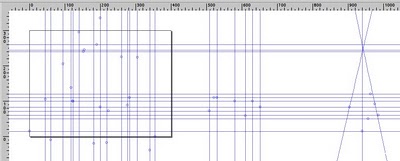
Направляющие в inscape можно сделать следующим образом. Сначала убедитесь, что в меню «Вид» включен пункт «Направляющие». Дальше переместив указатель мыши к левой боковой линейке, на которой, кстати, появится черный маркер в виде треугольника, показывающий положение курсора, щелкните мышью по этому маркеру и, не отпуская кнопку мыши, потащите курсор на холст. Появится вертикальная направляющая. Аналогично делаются горизонтальные направляющие из верхней горизонтальной линейки. Направляющие представляют собой сини полоски с точкой, обозначающей начало координат на каждой из них. Если переместить курсор над синей направляющей, она станет красной, что означает, что её можно перемещать или поворачивать.
Что бы сделать наклонную направляющую, можно сразу сделать наклонную направляющую из угла линейки. Эта направляющая будет под углом 45 градусов. Но есть и второй вариант можно просто повернуть имеющуюся направляющую. Сделать это можно следующим способом. Нажмите клавишу Shift и наведите курсор на направляющую. Появится указатель мыши из двух стрелочек, обозначающих поворот. Не отпуская Shift, нажмите правую кнопку мыши и вращайте направляющие так, как вам нужно. В нижней информационной строке можно видеть, на сколько градусов осуществляется поворот. Вообще эта строка очень полезная вещь, в ней можно увидеть контекстные подсказки для разных случаев. Двойной клик указателем мыши по направляющей открывает окно точной настройки её параметров.

Итак, начнем рисовать Hello Kitty. При описании процесса рисования используется авторская технология из англоязычного урока, ссылка на который была приведена в начале урока. Для начала создайте новый документ inkscape. Откройте меню «Файл» — «Свойства документа». Проверьте, что единица измерения установлена как пиксели px. Установите размер документа 400 пикселей по ширине и 300 по высоте.
Теперь создайте направляющие. Вот что нам нужно:
- Горизонтальные направляющие — 11 шт.
- Вертикальные направляющие — 22 шт.
- Диагональные направляющие — 2 шт.
Сначала просто создайте направляющие, не важно где. Просто сделайте необходимое количество направляющих. Дальше настройте каждую по двойному щелчку мыши. Вот авторский «рецепт» для расположения направляющих.
Горизонтальные направляющие, введите следующие координаты. Измените только координату Y, для каждой линии, значения ниже:
260, 245, 240, 120, 110, 100, 83, 72, 60, 50, 15
Вертикальные направляющие. Изменить нужно только координату X:
45, 60, 95, 117.5, 123.5, 140, 182, 200, 218, 260, 276.5, 282.5, 305, 340, 355, 508, 530, 580, 610, 630, 652, 940
Диагональные линии, изменить нужно все координаты должны, ниже их точные значения для обеих линий:
X = 94, Y = 83, угол = 77
X = 955, Y = 190, угол = 102
Теперь, когда самая нудная подготовительная часть позади, можно приступить непосредственно к рисованию мордочки кошки Hello Kitty.
Голова кошки
Нарисуйте с помощью кривых Безье толщиной 0,25 пикселей вот такую абстрактную фигуру, напоминающую ромб.
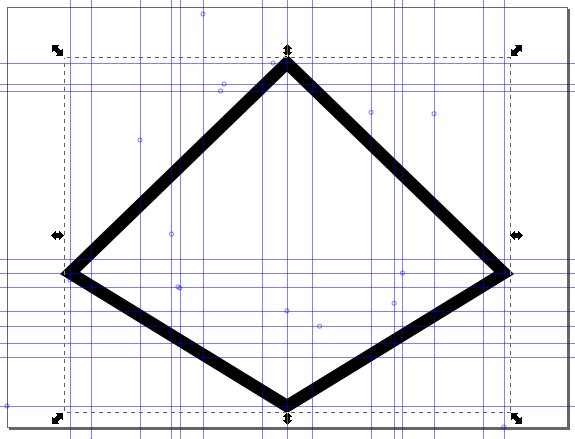
После того как исходная фигура готова, используя инструмент управления узлами, измените узлы фигуры так, как показано на рисунке ниже. Получится контур головы кошки.
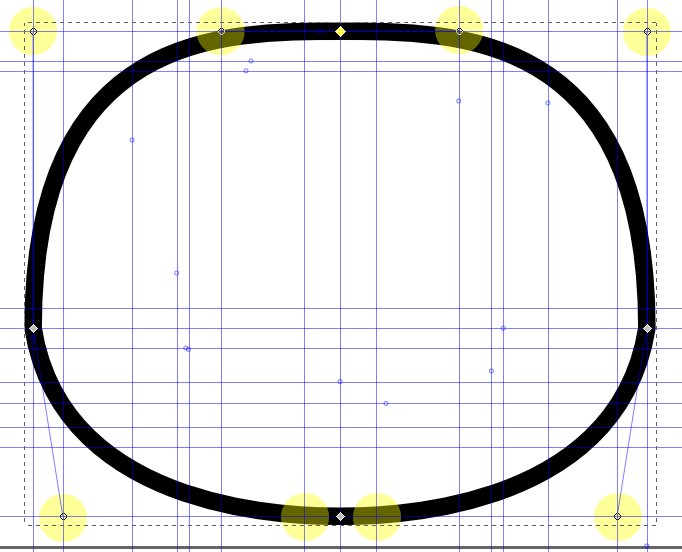
Желтыми кружочками показано, где узлы направляющих узлов должны быть расположены на направляющих линиях.
Ушки кошки
Для того что бы нарисовать ушки, используйте инструмент inkscape звезды или многоугольники. Настройки инструмента углы = 3, отношения радиусов = 0,815, закругление =0,3 искажение = 0. Толщина обводки, как и в прошлый раз 0,25.
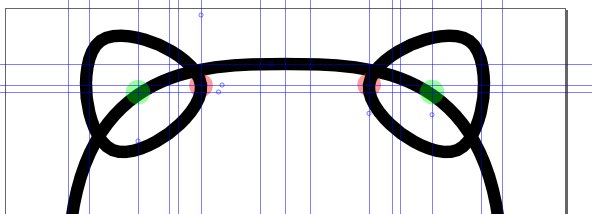
В результате у вас должно получиться так, как показано на рисунке выше. Зеленой точкой показано место, из которого вы должны начать рисование фигуры, а красной точной — место окончания.
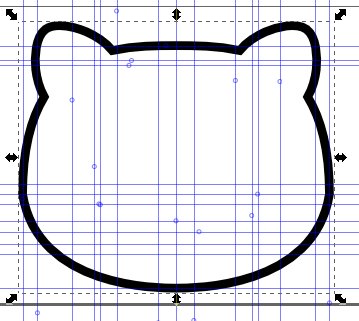
Теперь нам надо объединить контуры ушей и головы. Для этого выделите контур головы и контур одного уха. Для выделения нескольких фигур удерживайте клавишу SHIFT. В меню «Контур» выберите пункт «Сумма» или CTRL + +. Повторите тоже самое со вторым ухом.
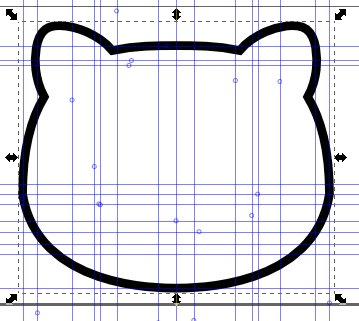
Теперь, используя инструмент управления узлами, сделайте выступы контура внизу ушей.
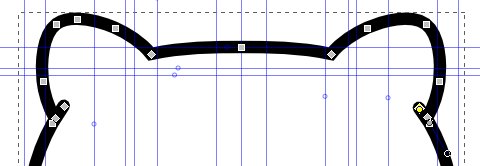
Концы линии на закладке «стили обводки» сделайте сглаженными.
Глазки кошки
Для того, что бы сделать глазки используйте инструмент inkscape «круги и эллипсы». Толщина обводки опять 0,25.
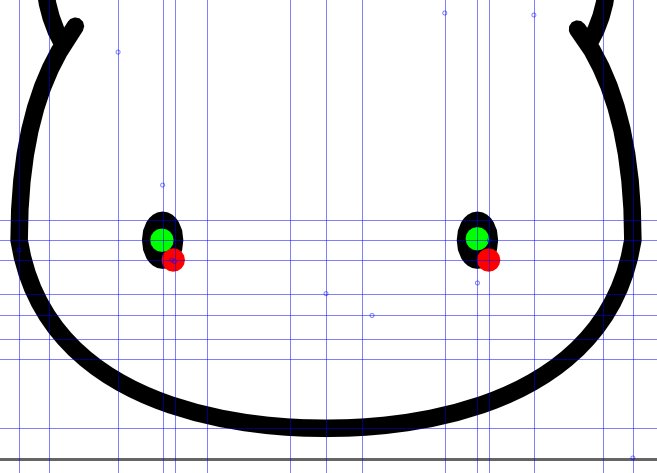
Зелеными и красными точками показаны точки начала и окончания рисования фигуры.
Носик кошки
Нос кошки будем рисовать опять с помощью эллипса inkscape. Уменьшите толщину обводки до 0,2. При рисовании удерживайте нажатой клавишу Shift.
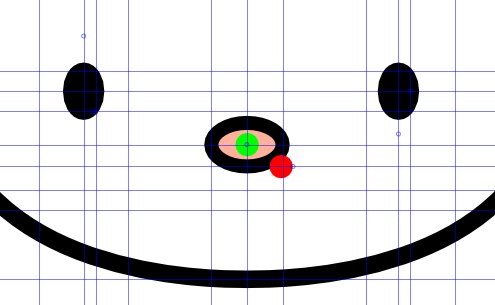
Установите цвет заливки розовым.
Бантик
Для того что бы нарисовать бантик, сделайте окружность немного правее на свободном месте холста.
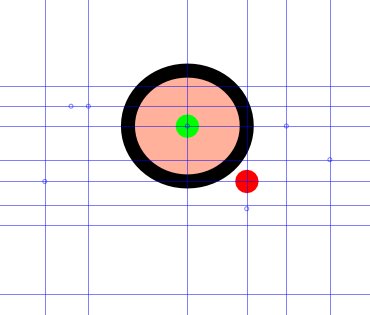
И еще один круг, удерживая Shift.
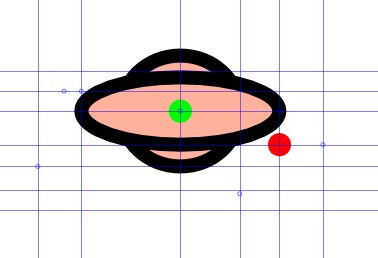
А потом еще две фигуры инструментом inkscape «звезды и многоугольники», как мы делали с ушами.
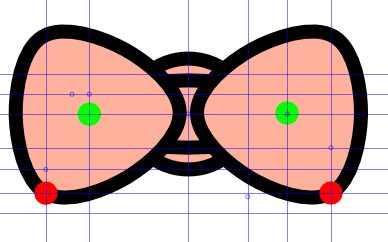
Измените Z-порядок положения фигур, взаимное их расположение друг над другом, что бы получилось так, как на рисунке ниже.
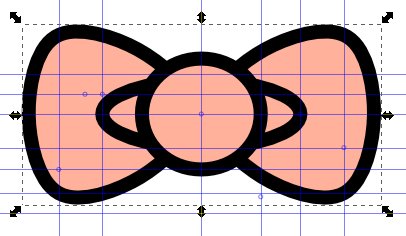
Объедините все составляющие фигуры бантика CTRL+G и поместите бантик на кошку.
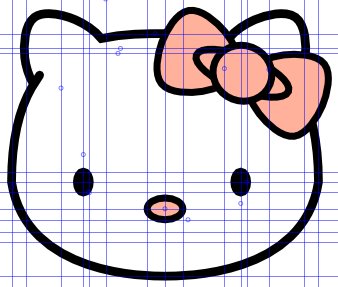
Усы кошки
Для рисования усов кошки Hello Kitty используйте созданные нами диагональные направляющие. Для рисования узлов используйте кривые Безье. Толщина обводки 0,25. Концы линий сглаженные.
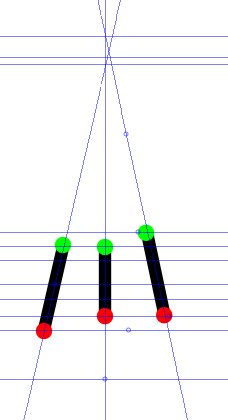
Сгруппируйте линии усов. Поместите их на кошку.
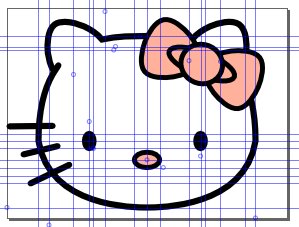
Сделайте копию усов CTRL+D и отразите копию горизонтально.

Вот такая у нас получилась векторная кошечка Hello Kitty и мы научились использовать направляющие.












































